La cartella Problemi di sincronizzazione è una cartella di posta speciale di MS Outlook che archivia i messaggi contenenti informazioni sui problemi di sincronizzazione e sui registri di errore riscontrati dal client. Questi messaggi vengono inviati dal server della cassetta postale, come Microsoft Exchange, per informare gli utenti dei problemi riscontrati durante la sincronizzazione dei messaggi di posta elettronica o di altri elementi di posta in Outlook da o verso il server della cassetta postale.
Per impostazione predefinita, la cartella Problemi di sincronizzazione e le sue sottocartelle non sono visibili in Outlook. Per visualizzare la cartella e le sue sottocartelle, fare clic sui tre punti nel riquadro di navigazione inferiore e scegliere “Cartelle“.
Contiene tre sottocartelle, che sono le seguenti:
Questa sottocartella Problemi di sincronizzazione memorizza le informazioni sugli elementi di posta che non è stato possibile inviare al server della cassetta postale dal file di dati locale di Outlook.
Questa sottocartella Problemi di sincronizzazione memorizza più copie di elementi di posta in conflitto nella cassetta postale che possono gonfiare significativamente le dimensioni della cassetta postale quando Outlook cerca di sincronizzare gli elementi di posta più volte.
In questa sottocartella Problemi di sincronizzazione sono archiviati gli elementi di posta elettronica che Outlook non è riuscito a sincronizzare con il server della cassetta postale.
Se si apre l’e-mail in Sync Issues o in una delle sue sottocartelle, è possibile che vengano visualizzati messaggi di errore, come ad esempio:
08:18:17 Versione del sincronizzatore 15.0.5267
08:18:17 Sincronizzazione della casella di posta elettronica ‘Ravi Singh’.
08:18:17 Sincronizzazione della gerarchia
08:18:17 Sincronizzazione delle modifiche del server nella cartella “Nome cartella”.
08:18:17 Download da server ‘BA34D64HGS-CE2B-4EB2-4D64HGE2@stellarinfo.com’
08:18:17 Syncmonitor attivato per ;Nome cartella’ (0x80004005)
08:18:17 Errore nella sincronizzazione della cartella
08:18:17 [80004005-501-4B9-560]
08:18:17 L’operazione del client è fallita.
08:18:17 Archivio informazioni di Microsoft Exchange
08:18:17 Per ulteriori informazioni su questo guasto, fare clic sul pulsante
URL in basso:
08:18:17 http://www.microsoft.com/support/prodredirect/Outlook2000_us.asp?err=80004005-501-4b9-130
08:18:17 Fatto
08:18:17 Rubrica offline di Microsoft Exchange
08:18:17 Download riuscito
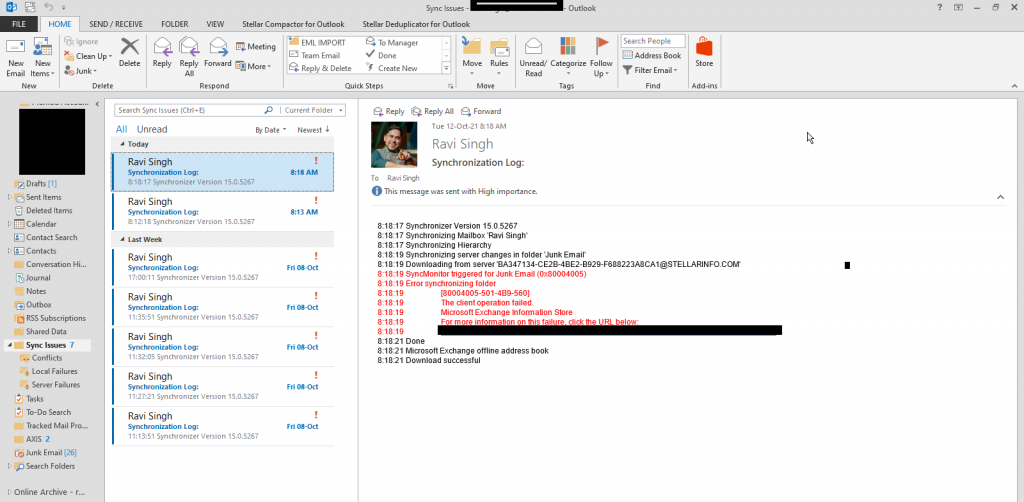 Download riuscito
Download riuscitoMotivi dei problemi di sincronizzazione
I problemi di sincronizzazione nel client Outlook possono essere dovuti a uno o più dei seguenti motivi:
- File OST sovradimensionato o di grandi dimensioni
- Add-in difettosi o incompatibili
- Problemi di connessione di rete/firewall
- Profilo di Outlook corrotto o danneggiato
- Problemi di hardware o software
Inoltre, può verificarsi anche quando,
- L’e-mail o gli elementi di posta elettronica eliminati o modificati non esistono più nella cassetta postale o l’elemento è già stato eliminato dalla cassetta postale.
- Exchange Server non può eliminare o eseguire le modifiche richieste all’elemento.
Soluzioni per risolvere i problemi di sincronizzazione in Outlook
Sebbene la cartella Problemi di sincronizzazione possa essere tranquillamente ignorata nei casi di MOST, in alcuni casi può aumentare rapidamente le dimensioni della cassetta postale e riempire la quota predefinita della cassetta postale di Outlook, causando errori di invio/ricezione, nuovi errori di sincronizzazione e consegne di messaggi non riuscite.
Quando la casella di posta elettronica è piena, la sincronizzazione tra il client di Outlook e il server della casella di posta elettronica si interrompe, causando ulteriori problemi, ad esempio:
- Mancato invio o ricezione di nuove e-mail
- Casella postale obsoleta o mancata corrispondenza del numero di e-mail tra Outlook e Outlook Webmail (OWA).
- Codici di errore, come “La dimensione della casella di posta supera l’errore 0x8404060c” durante la sincronizzazione manuale degli elementi di posta in Outlook.
Pertanto, la risoluzione dei problemi di sincronizzazione è fondamentale. Seguite queste soluzioni per risolvere il problema.
Nota: è fondamentale leggere i messaggi ricevuti nella cartella Problemi di sincronizzazione per affrontare in modo specifico il problema e risolverlo in modo permanente per evitare ulteriori problemi.
Controllare la connessione di rete
La sincronizzazione richiede una connessione di rete attiva con il server della cassetta postale. Una connessione di rete inaffidabile e scadente o le impostazioni del firewall possono impedire a Outlook di sincronizzare gli elementi di posta memorizzati nel file OST IMAP con il server della cassetta postale. Allo stesso modo, se il server della cassetta postale è inattivo, può impedire a Outlook di sincronizzare gli elementi di posta.
Per risolvere il problema, provare a ricollegare il cavo di rete o la WLAN. Quindi controllare la connessione a Internet e le impostazioni del firewall. Si può anche contattare l’assistenza IT per verificare che un firewall di rete non stia bloccando il server di posta. Inoltre, accedere all’account di posta elettronica utilizzando un browser web per verificare che l’account sia attivo e che il server sia disponibile.
Riparare il file OST
È possibile utilizzare lo strumento di controllo dell’integrità OST (SCANOST.exe) in Outlook 2003 e 2007 o lo strumento di riparazione della posta in arrivo (ScanPST.exe) in Outlook 2010 e versioni successive per cercare di risolvere gli errori o riparare il file OST danneggiato. Questo può aiutare a risolvere il problema dei problemi di sincronizzazione nel client Outlook.
I passaggi sono i seguenti:
In Outlook 2003 o 2007
- Eseguire ScanOST.exe.
- Selezionare dall’elenco il nome del profilo in cui si verificano i problemi e fare clic su Connetti (se richiesto).
- Selezionare l’opzione desiderata e lasciare che lo strumento trovi i problemi.
- Fare clic sulla casella di controllo Ripara errori.
- Fare clic su Avvia scansione.
In Outlook 2010 e versioni successive
- Avviare lo strumento ScanPST.exe. Fate riferimento al nostro articolo su come trovare la posizione di ScanPST.
- Fare clic su Sfoglia e selezionare il file OST associato al profilo e-mail.
- Fare clic su Start.
- Dopo la scansione, fare clic su Ripara.
- Lo strumento cercherà di risolvere le incongruenze e gli errori presenti nel file OST. Al termine, avviare Outlook.
In questo modo è possibile risolvere i problemi di sincronizzazione in Outlook se causati da un file OST incoerente.
Impostare un nuovo profilo di Outlook
Impostando l’account di posta elettronica con un nuovo profilo di Outlook, è possibile sostituire quello danneggiato e risolvere i problemi di sincronizzazione di Outlook.
La procedura per impostare un nuovo profilo in Outlook è la seguente:
- Aprire il Pannello di controllo, cercare e fare clic su Posta.
- Fare clic su Mostra profili > Aggiungi.
- Inserire il nome del nuovo profilo (digitare un nome qualsiasi) e fare clic su OK.
- Configurare l’account e-mail IMAP, Exchange o Office 365, quindi fare clic su Avanti > Fine.
- Selezionate “Usa sempre questo profilo” e poi scegliete il profilo di Outlook appena impostato dal menu a tendina.
- Fare clic su OK e riavviare Outlook.
Modificare il percorso della cartella principale
Quando Outlook non riesce a rilevare il percorso predefinito della cartella principale, può causare problemi di sincronizzazione in Outlook. Tuttavia, è possibile impostare manualmente il percorso della cartella principale seguendo questi passaggi e risolvendo il problema.
- In Outlook, andare su File > Impostazioni account > Impostazioni account e fare doppio clic sull’account e-mail.
- Fare clic su Altre opzioni… > Avanzate.
- Controllare se il percorso della cartella principale è impostato su Posta in arrivo. In caso contrario, scegliere Posta in arrivo e fare clic su Salva.
- Uscire e riavviare Outlook.
- Dopo il riavvio, accedere alla scheda Invia/Ricevi e fare clic su Aggiorna cartella.
- In questo modo si avvia la sincronizzazione. Attendere il termine della sincronizzazione e controllare se ci sono nuovi messaggi nella cartella Problemi di sincronizzazione.
Risincronizzare le cartelle di posta
Se i messaggi nella cartella Problemi di sincronizzazione indicano un problema con una cartella specifica, è possibile provare a risincronizzare la cartella in Outlook seguendo i seguenti passaggi:
- Fare clic con il pulsante destro del mouse sulla cartella e scegliere Proprietà.
- Fare clic su Cancella elementi offline > OK.
- Dopo aver eliminato gli elementi offline, fare clic sull’opzione Aggiorna cartella nella scheda Invia/Ricevi.
Ricostruire il file di dati di Outlook (OST)
Se i problemi di sincronizzazione sono causati da un file OST difettoso, è possibile risolvere il problema ricreando o ricostruendo il file OST.
I passaggi sono i seguenti:
- In Outlook, andare su File > Impostazioni account > Impostazioni account e fare clic sulla scheda File dati.
- Scegliere l’account di posta elettronica e fare clic su “Apri posizione file….”. In alternativa, è possibile fare clic con il pulsante destro del mouse sul profilo di posta elettronica in Outlook (riquadro sinistro) e scegliere Apri posizione file per aprire la posizione della cartella in cui è memorizzato l’OST predefinito.
- Chiudere Outlook e copiare il file OST predefinito in una posizione sicura per il backup.
- Dopo il backup, eliminare l’OST.
- Avviare Outlook. In questo modo verrà ricreato un nuovo file OST.
Dopo aver ricostruito il nuovo file OST, Outlook inizierà a sincronizzare gli elementi di posta. Questo dovrebbe risolvere i problemi di sincronizzazione di Outlook.
Conclusione
Seguendo le soluzioni illustrate in questa guida, è possibile risolvere i problemi di sincronizzazione ed evitare che i messaggi nella cartella Problemi di sincronizzazione riempiano la casella di posta elettronica e provochino un errore di sincronizzazione o una casella di posta piena. Se non si riesce a risolvere il problema, è possibile passare alla modalità online o ricreare il file OST.
Una volta ricreato il file OST e terminata la sincronizzazione, nella barra di stato di Outlook verrà visualizzato “Tutte le cartelle sono aggiornate”. Assicuratevi di controllare tutte le cartelle di posta per assicurarvi che tutti gli elementi di posta siano sincronizzati dal server. Tuttavia, se non si trovano gli elementi di posta recenti o più recenti al termine della sincronizzazione, è possibile utilizzare uno strumento di conversione da OST a PST, come Stellar Converter for OST, per convertire il file OST di backup in formato PST e importare il file PST convertito in Outlook per ripristinare gli elementi di posta mancanti. Inoltre, il software può anche estrarre gli elementi di posta da un file OST di Outlook orfano, inaccessibile o crittografato ed esportare direttamente gli elementi in un profilo Outlook esistente, in Office 365 o in una casella di posta elettronica Exchange live con la massima integrità.
FAQ
Dove si trova la cartella Sync Issues in OWA?
La cartella Problemi di sincronizzazione è nascosta per impostazione predefinita. È possibile fare clic sui tre punti in fondo al riquadro di sinistra e sull'opzione Cartelle per visualizzare la cartella Problemi di sincronizzazione.
Was this article helpful?
